Tổ chức video và hình ảnh bằng Diffractor sẽ khiến cho bạn dễ dàng truy xuất cũng như quản lý video, hình ảnh của mình trong máy tính. Đây là phần mềm hỗ trợ người dùng tối ưu những bức ảnh, video dựa trên các thư mục và truy xuất ngay lập tức. Hãy cùng Taimienphi.vn khám phá Diffractor nhé.
Diffractor là phần mềm nhỏ gọn hỗ trợ người dùng máy tính sắp xếp cũng như quản lý các thư mục chứa hình ảnh vui và video. Hiện nay có rất nhiều phần mềm quản lý và sắp xếp hình ảnh vui như XBMC Media Center hay Picasa nổi tiếng của Google với rất nhiều tính năng hỗ trợ cho người sử dụng quản lý cũng như tối ưu nhất, đặc biệt với XBMC Media Center, việc quản lý hình ảnh và video sẽ trở nên cực kỳ đơn giản.
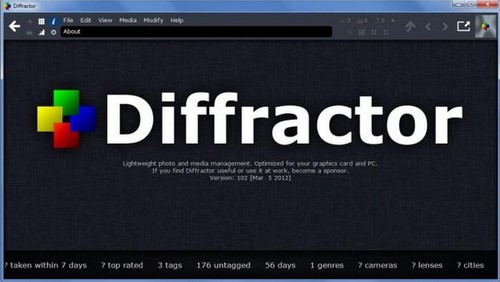
Cũng chính vì thế mà Diffractor lại là sự lựa chọn tuyệt vời vì nó thừa hưởng được rất nhiều ưu điểm của các phần mềm trên kèm theo và nếu bạn là người hay tạo video thì đây là công cụ tìm kiếm và chọn lọc các bức ảnh trong máy cực nhanh. Và sau đây Taimienphi.vn sẽ giúp bạn hiểu hơn về Diffractor nhé.
Bước 1: Trước tiên các bạn tải Diffractor: Diffractor cho máy tính.
Bước 2: Sau khi tải và cài đặt xong phần mềm, click vào DIffractor để chạy.

Bước 3: Trong giao diện phần mềm, chúng ta có thể thấy Diffractor khá giống với 1 trình duyệt website với thanh Address bar ( thanh địa chỉ) và ở dưới là giao diện các thư mục cũng như các hình ảnh được phần mềm phát hiện.

Bước 4: Click vào thanh Address bar để nhập đường dẫn các thư mục trong máy tính, nếu bạn không nhớ có thể nhập tên Ổ và phần mềm sẽ tự động liệt kê cũng như truy xuất các thư mục có trong ổ đó.

Bước 5: Trong ví dụ này Taimienphi.vn đã vào thử ổ D mục Download, trong mục Download hiển thị các ảnh, video có trong mục. Và bên tay phải là các thư mục ở cùng ổ D.
Số 1: Danh sách các thư mục trông ổ D.
Số 2: Danh sách các file ảnh, file thông thường trong mục Download.
Số 3: Ảnh hiển thị trong mục.
Số 4: Là các tùy chỉnh để chạy bức ảnh,video với các nút chạy, lặp lại hay Full màn hình hoạt Edit lại ảnh.

Bước 6: Chúng ta có thể dễ dàng trình chiếu ảnh, video dạng slideshow. Sau khi chạy hết sẽ tự đổng chuyển sang các file kế tiếp có trong thư mục.

Bước 7: Phần Setting của Diffractor cũng rất đầy đủ với rất nhiều tính năng y như một phần mềm media vậy.

Bước 8: Nếu không thích, bạn có thể chuyển sang ổ C trên thanh địa chỉ bất cứ lúc nào, và phần mềm luôn ưu tiên hiển thị các hình ảnh lên ngay trên đầu.

Với Diffractor chúng ta có thể dễ dàng tổ chức video, hình ảnh cực nhanh với khả năng phát hiện và hiển thiện vô cùng độc đáo. Phàn mềm Difractor cũng cho phép trình chiếu hay chạy một đoạn video như một phần mềm media chuyên dụng. Đây quả thực là phần mềm hữu ích giành cho những ai lưu trữ ảnh, video số lượng lớn trong máy.
https://thuthuat.taimienphi.vn/to-chuc-video-hinh-anh-bang-diffractor-5818n.aspx
Và ngoài quản lý hình ảnh, video ra thì các file trong máy tính cũng nên được sắp xếp ngăn nắp lại, bạn có thể tham khảo các cách quản lý File trên máy tính nhé.